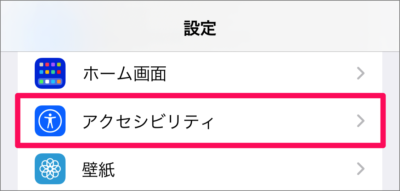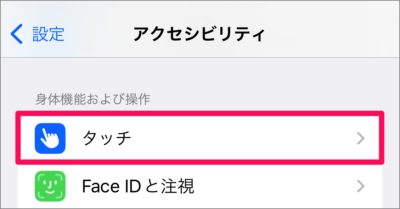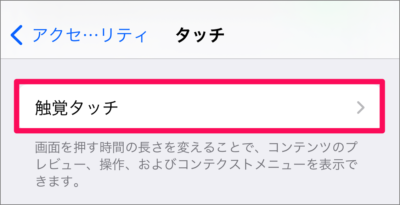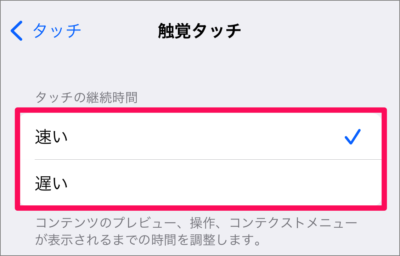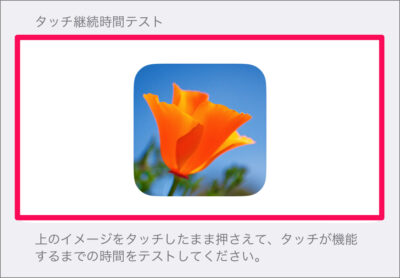目次
iPhone の 触覚タッチを設定・調整する方法を紹介します。
触覚タッチ(旧称:3D Touch)とは、マルチタッチ操作のことです。ディスプレイを強く押し込む「3D Touch」から、ディスプレイを長押しする「触覚タッチ」になりました。画面を長押しすることでコンテンツのプレビュー・操作・コンテキストメニューが表示されるなど、パソコンのマウスの右クリックのような操作を行えます。
触覚タッチは、長押しする時間(タッチの継続時間)を設定することができるので、ここではそれらの設定方法をみていきます。
触覚タッチを設定・調整する方法は?
iPhone の触覚タッチを設定・調整する方法は次の手順です。
-
[設定] を起動する
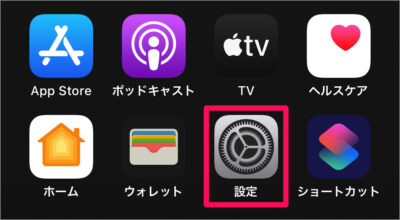
ホーム画面の「設定」アイコンをタップします。 -
[アクセシビリティ] を選択する
iPhone の設定です。[アクセシビリティ] をタップします。 -
[タッチ] を選択する
アクセシビリティの設定です。[タッチ] をタップします。 -
触覚タッチの [タッチ] を選択する
触覚タッチの [タッチ] をタップしましょう。 -
[タッチの継続時間] を設定する
タッチの継続時間を設定しましょう。- 速い
- 遅い
-
[タッチの継続時間] をテストする
イメージをタッチしたまま押さえて、タッチ機能をテストしましょう。
これで iPhone 触覚タッチを設定・調整する方法の解説は終了です。
関連リソース
iPhone 電話
- iPhone 自分の電話番号を確認する
- iPhone 電話の発信・着信履歴を表示する
- iPhone よく使う項目を編集(追加/削除)
- iPhone ほかのデバイスでの通話するための設定(オン/オフ)
- iPhone ワンタップで特定の人に電話をかける
- iPhone 特定の人からの着信音は常に鳴らすようにする
- iPhone 電話の相手を音声で知らせる方法
- iPhone 電話を着信拒否する連絡先を追加する
- iPhone 発信者番号通知の設定(オン/オフ、非通知設定)
- iPhone 電話・LINEの着信通知を設定する
- iPhone 電話に出られない場合にテキストメッセージを相手に送信
- iPhone 電話に出られない場合に送信するテキストメッセージをカスタム
- iPhone 緊急SOSの使い方と設定
- iPhone おやすみモードで着信を許可する連絡先を選ぶ